Win10开机不显示桌面怎么办?出现这种情况时不要怕也不在着急,跟着哥哥我就能轻松帮你解决掉开机不显示桌面的问题,非常简单哦.
一般开机不显示桌面的原因多是系统上的相关设置或者系统出现问题有关系 , 比如小编的这个 Windows 10 系统就会出现开机不显示桌面的情况 。 为什么什开机不显示桌面呢 , 还不是因为系统出现了问题 。
1、Windows 10 开机后直接进入黑屏模式 , 能看到鼠标移动 , 但是并未有任何其它操作 。
文章插图
2、按键盘上的 Ctrl+Alt+Delete 键调出任务选项 。 选择任务管理器并打开 。
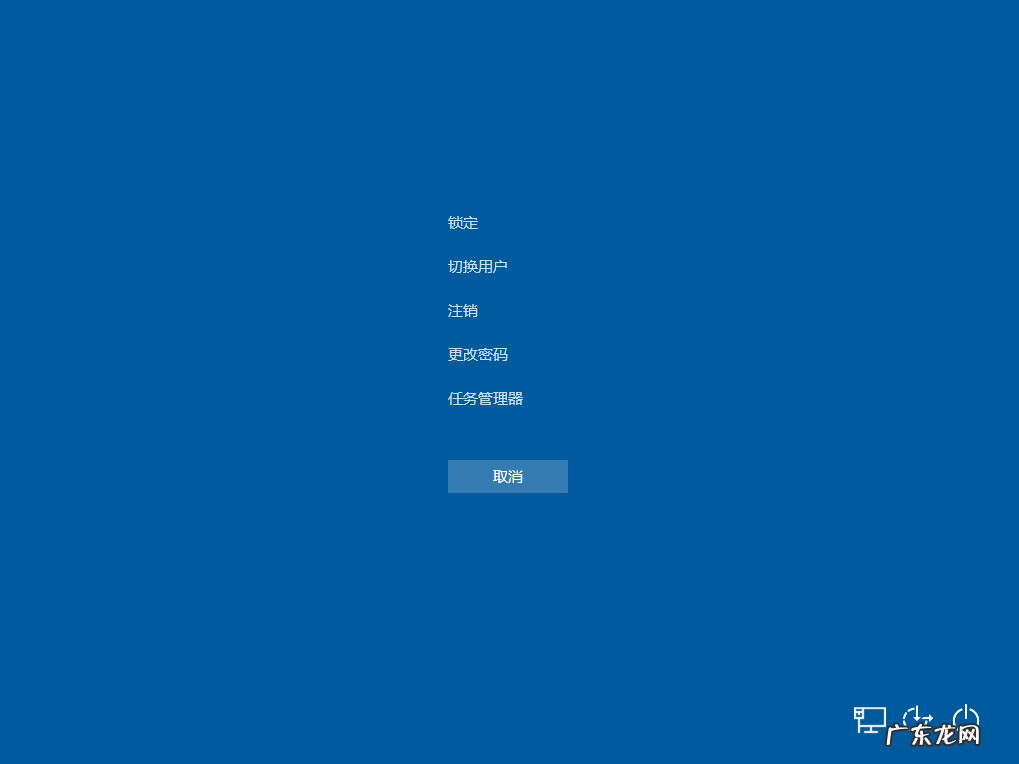
文章插图
3、在打开的任务管理器中 , 选择文件 – 运行新任务 , 输入 explorer.exe 确定即可 。

文章插图
4、正常启动 Windows 资源管理器就可以看到桌面恢复正常啦 , 然后关闭掉 Windows 任务管理器 。
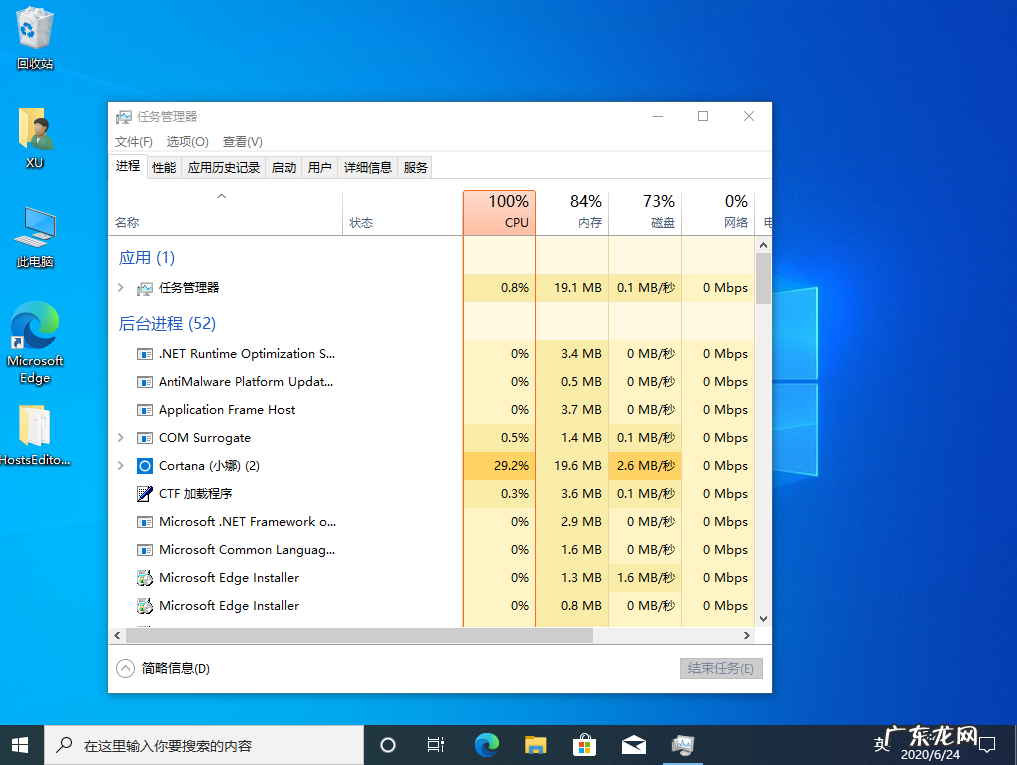
文章插图
【乐视手机桌面停止运行怎么解决方法 Windows 10 系统开机不显示桌面解决方法】以上就是Windows 10 系统开机不显示桌面解决方法 , 你学会了吗?出现不显示桌面的原因多是因为资源管理器异常造成的 , 是不是非常简单呢 。
- win10正在准备windows要多久 win10我的电脑怎么放在桌面
- 手机淘宝直通车怎么刷单?有什么作用?
- win10桌面比例突然变大 win10分辨率不正常怎么办
- win10蓝屏无法进入桌面 win10蓝屏重启进不去桌面解决方法
- 手机屏幕失灵关机也关不了怎么办 手机屏幕失灵
- 手机屏幕出现彩色条纹修复多少钱 手机屏幕出现彩色条纹
- 手机屏幕乱跳是哪坏了5 手机屏幕乱跳是哪坏了
- 手机屏幕乱跳广告怎么解决方法 手机屏幕乱跳
- 手机不受控制乱跳屏怎么办 手机屏幕不点自己乱跳
- 手机屏幕自己乱点失控 手机屏幕不受控制乱跳
特别声明:本站内容均来自网友提供或互联网,仅供参考,请勿用于商业和其他非法用途。如果侵犯了您的权益请与我们联系,我们将在24小时内删除。
